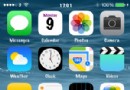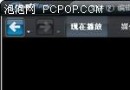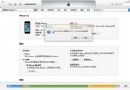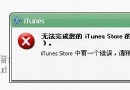MAC運行Corel的方法
一些用戶需要在自己的電腦中使用Corel,不過許多用戶卻不清楚該如何在自己的MAC上運行Corel,因此,今天小編就為大家介紹一下,MAC上運行Corel的具體步驟。

具體步驟:
1. 確保您的Mac操作系統完全是最新的。如果有必要,使用Apple菜單中的軟件更新。備份任何重要文件。
2. 在您的計算機上登錄到管理員帳戶。點擊“應用程序”文件夾,選擇“工具”文件夾。點擊“Boot Camp助理”。
3. 創建一個Windows分區,使用Boot Camp助理提示。選擇一個分區的大小是足夠大,你想安裝的Windows版本。請選擇分區大小,拖動分區圖形的圖形之間的分壓器更大。
4. 按“分區”。讓我們的計算機上創建的分區,這可能需要幾分鐘。
5. 尋找“啟動Windows安裝”提示的Boot Camp。您的Windows安裝光盤插入CD驅動器,點擊“開始安裝”。
6. 按照屏幕上的說明安裝您的Windows版本,直到達到分區格式菜單。
7. 選擇你剛才的分區。對於Windows Vista或Windows 7,這將是標有“新兵訓練營。對於Windows XP,這將是分區C.檢查分區的大小,以確保您選擇正確的分區。
8. 選擇驅動器選項“,然後選擇格式。 “OK”,然後在點擊“下一步”。這改變了分區格式為NTFS。
9. 按照屏幕上的說明完成安裝Windows。將Windows配置為您的首選設置。
10. 插入你的Mac OS X安裝光盤,並按照屏幕上的說明安裝的Boot Camp驅動程序。
11. 重新啟動計算機。更新的驅動程序,使用軟件更新,並按照任何屏幕上的提示。
12. 安裝Corel繪制到新的Windows操作系統。
這就是在MAC電腦上運行Corel的具體方法了,有需要使用Corel的用戶,就按照這些步驟進行安裝及運行吧。
- Mac Android Studio快捷鍵整頓
- Mac下獲得AppStore裝置包文件途徑
- React Native搭建iOS開辟情況
- iOS法式開辟之應用PlaceholderImageView完成優雅的圖片加載後果
- Android中getActivity()為null的處理方法
- iOS App開辟中的UIStackView堆疊視圖應用教程
- IOS代碼筆記UIView的placeholder的後果
- iOS的CoreAnimation開辟框架中的Layer層動畫制造解析
- iOS中的表單按鈕選項UIActionSheet經常使用辦法整頓
- IOS CoreAnimation中layer動畫閃耀的處理辦法
- Objective-C的緩存框架EGOCache在iOS App開辟中的應用
- iOS中UIImagePickerController圖片拔取器的用法小結
- iOS中UIActivityIndicatorView的用法及齒輪期待動畫實例
- iOS運用開辟中對UIImage停止截取和縮放的辦法詳解
- iOS運用開辟中使UITextField完成placeholder屬性的辦法